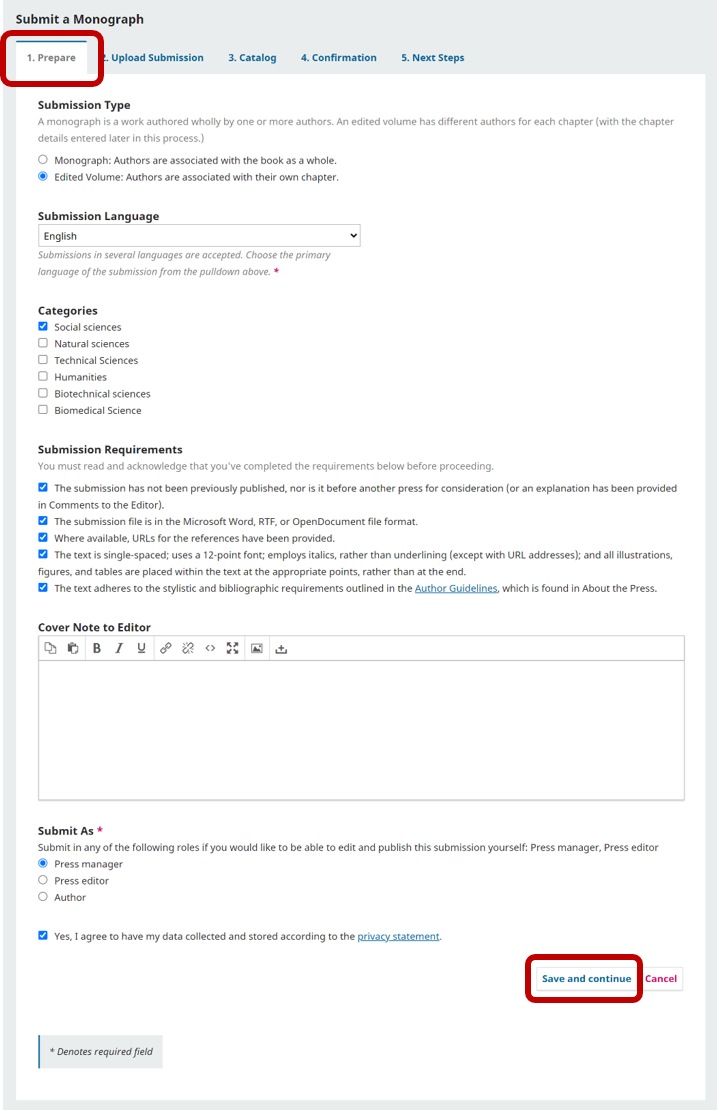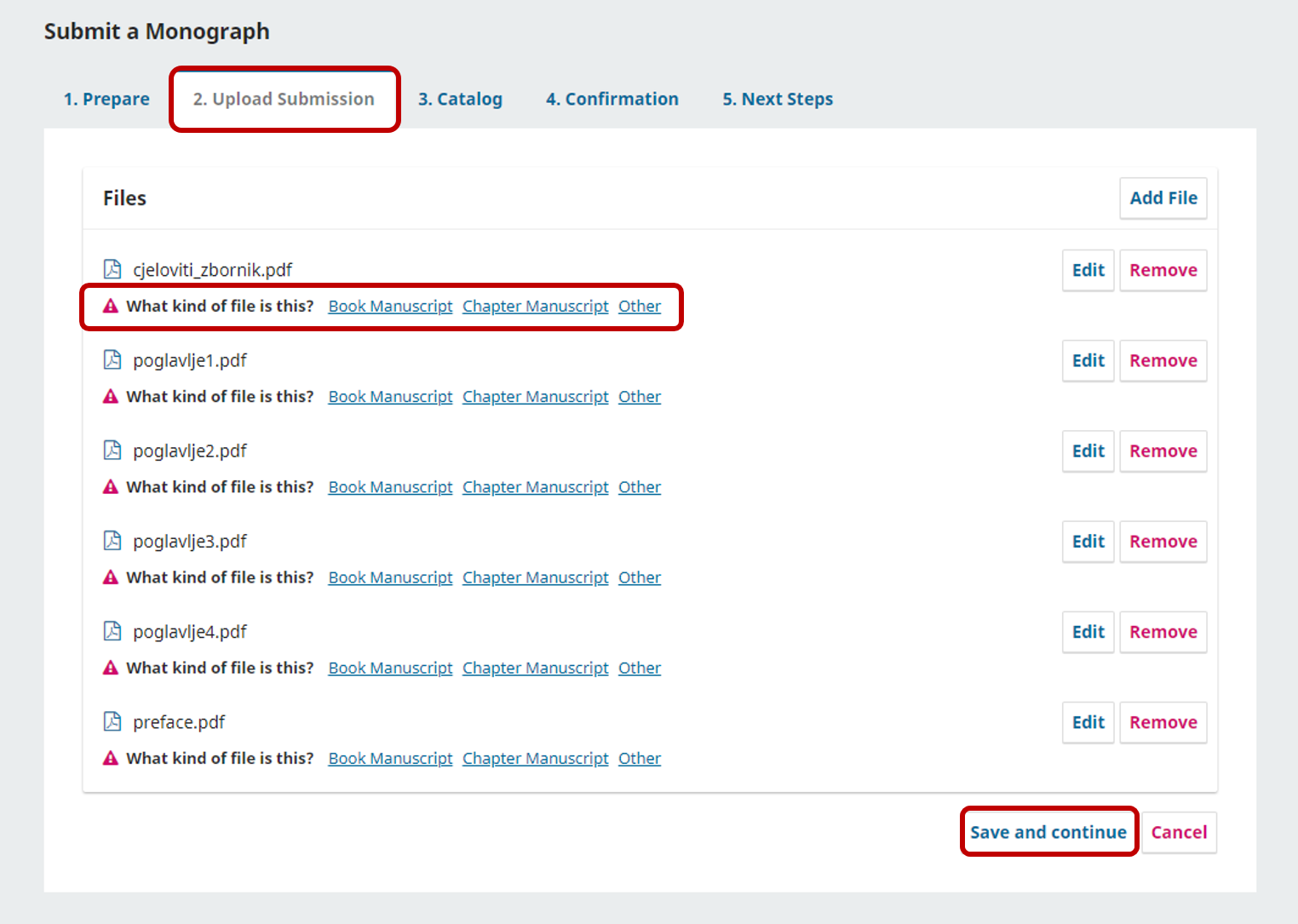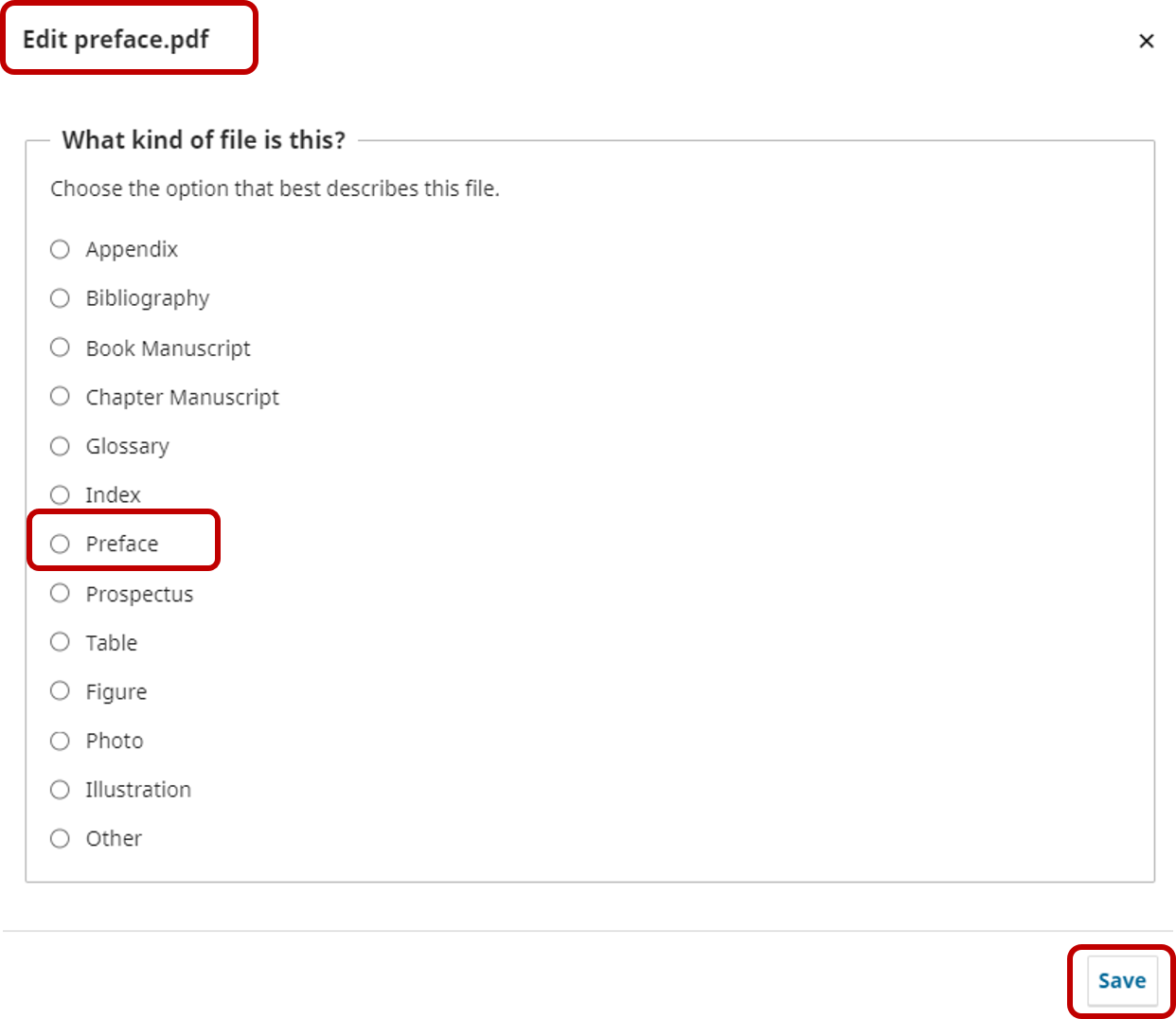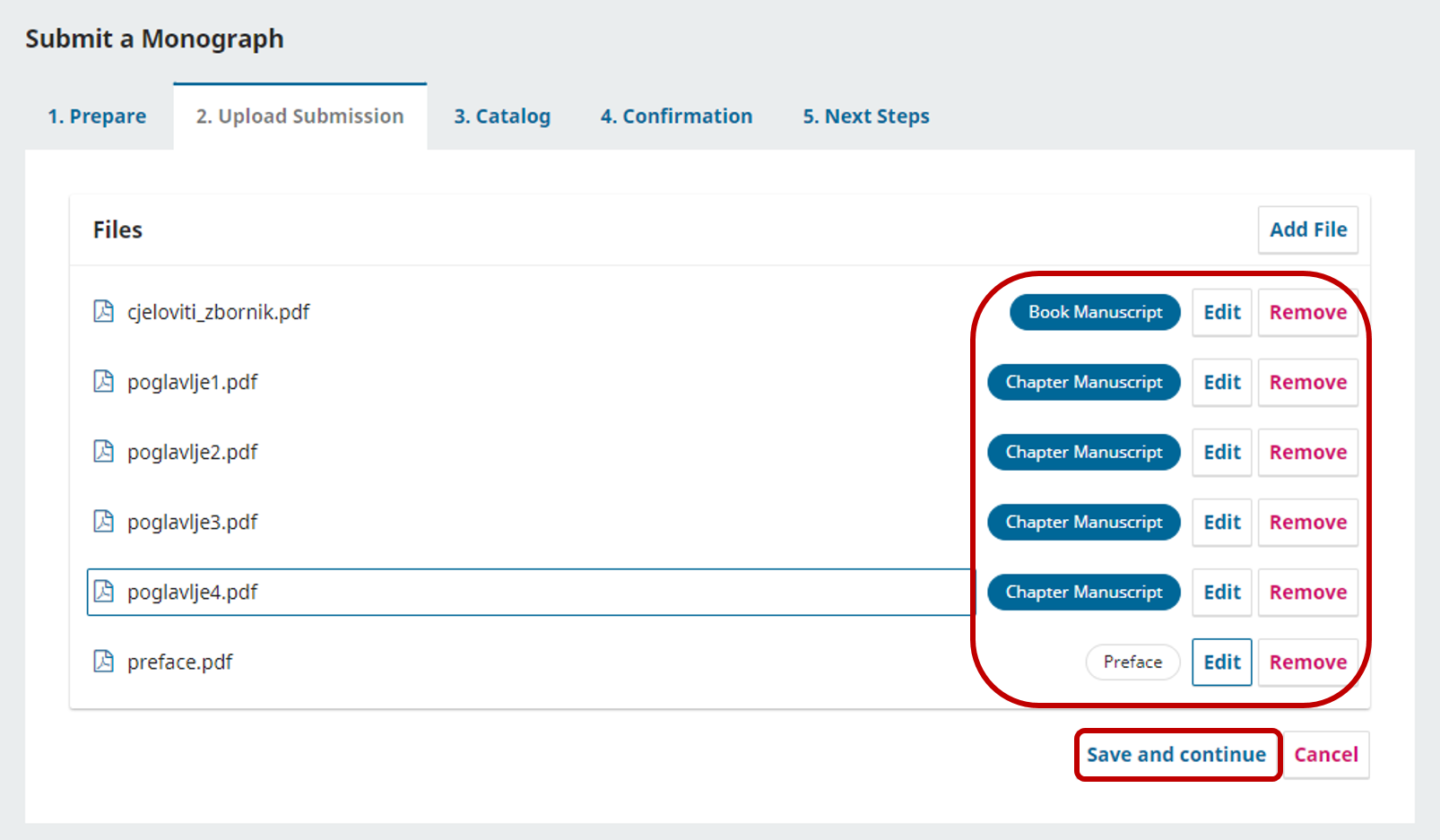...
Potom iz padajuće izbornika Submission Language odabirete jezik zbornika.
Ako ste definirali kategorije (za definiranje kategorija pogledajte sekciju Dodavanje kategorija ) sad je potrebno odabrati jednu ili više koja odgovara vašem zborniku.
U dijelu Submission Requirements potrebno je označiti sve ponuđene stavke.
Kod stavke Sumbit As obavezno morate odabrati ulogu, ako ste urednik press i unesite zbornik tada je potrebno odabarati Press manager te obavezno stavite kvačicu kod stavke Yes, I agree to have my data collected and stored according to the privacy statement.
Kada ste popunili sve podatke odaberite gumb Save and continue.
Prikaz stavku na koraku 1
Korak 2 Upload Submission
Na drugom koraku unose se datoteke u press. Potrebno je odabrati gumb Add File te s lokalnog računala označiti sve datoteke odnosno radove koje želite prenijeti u press.
Preporuka je da unesete cijeli zbornik u PDF formatu te pojedinačne radove odnosno poglavlja svakog od autora. Dakle, potrebno je unijeti cjeloviti zbornik te pojedinačna poglavlja zbornika. Kada su se datoteke učitale potrebno je za svaku definirati odgovarajuću kategoriju.
Ispod svake datoteke nalaze se tri opcije:
- Book Manuscript (Cjeloviti zbornik)
- Chapter Manuscript (Poglavlje)
- Other (Ostalo)
Prvu datoteku cjeloviti_zbornik.pdf definirat ćemo kao Book Manuscript jer je riječ o cjelovitom zborniku sa svim radovima.
Naredne četiri datoteke (poglavlje1.pdf, poglavlje2.pdf, poglavlje3.pdf, poglavlje4.pdf) definirat ćemo kao Chapter Manuscript jer je riječ o zasebnim poglavljima iz zbornika.
Posljednju datoteku preface.pdf definirat ćemo kao Other. Pritiskom na opciju Other otvara se zaseban prozor unutar kojeg možete odabrati kategoriju koja će najbolje odgovarati datoteci koju ste prenijeli u press. U primjeru sa slike odabrat ćemo kategoriju Preface.
Definiranje vrste datoteka Prikaz kategorija iz stavke Other
Kada su datoteke definirane dobit ćete prikaz kao na slici ispod. Tada je potrebno odabrati gumb Save and countinue.